YouTube стал популярной платформой для просмотра видео. Подключение YouTube к телевизору LG поможет наслаждаться роликами на большом экране.
Телевизоры LG поддерживают приложения сторонних разработчиков, включая YouTube. Это позволяет смотреть видео на экране телевизора.
Для подключения YouTube к телевизору LG выполните несколько простых шагов. Убедитесь, что ваш телевизор подключен к интернету через провод или Wi-Fi. Затем найдите приложение LG Content Store в главном меню телевизора, найдите "YouTube" и установите его, следуя инструкциям на экране.
Подключение YouTube к телевизору LG

1. Подключение через умный телевизор
Большинство телевизоров LG после 2012 года имеют смарт-функции. Вы можете подключиться к интернету и использовать YouTube прямо на телевизоре. Чтобы подключить YouTube к телевизору LG, сделайте следующее:
- Убедитесь, что телевизор подключен к интернету Wi-Fi или кабелем.
- Нажмите кнопку "Home" на пульте, чтобы открыть главное меню.
- Перейдите в "LG Content Store" - магазин приложений для телевизора LG.
- Найдите YouTube через поиск или раздел "Рекомендуемые" или "Популярные".
- Установите приложение и запустите его.
- Войдите в свою учетную запись YouTube или используйте "Вход как гость" для просмотра видео.
Теперь вы можете смотреть YouTube видео на телевизоре LG!
2. Подключение с помощью Google Chromecast
Если у вас нет смарт-функций на телевизоре LG, вы можете использовать Google Chromecast для подключения YouTube. Для этого:
- Подключите Chromecast к HDMI-порту телевизора.
- Установите приложение Google Home на смартфон или планшет и настройте Chromecast.
- Откройте YouTube на смартфоне или планшете, найдите видео и нажмите на значок воспроизведения.
- Выберите Chromecast для трансляции видео на телевизоре.
- Включите телевизор LG и перейдите в меню приложений.
- Найдите приложение YouTube в списке доступных приложений.
- Если приложение доступно, переходите к следующему шагу. Если нет, ваш телевизор возможно не поддерживает установку YouTube.
- Включите телевизор и нажмите на кнопку "Smart" или "Home" на пульте управления.
- На главной странице выберите "LG Content Store" или "Магазин приложений", если такое название есть.
- В открывшемся магазине приложений найдите раздел "Видео" или "Развлечения".
- Прокрутите страницу приложений в поисках "YouTube".
Если на странице магазина приложений присутствует "YouTube", значит, приложение доступно для установки на вашем телевизоре. Если приложение не найдено или нет раздела "Видео" или "Развлечения", скорее всего, ваш телевизор не поддерживает установку YouTube.
Продолжайте с шагом №2, если приложение доступно для установки.
Обратите внимание, что доступность приложения YouTube может различаться в зависимости от региона и модели вашего телевизора. Если у вас возникли проблемы с поиском приложения, обратитесь к руководству пользователя вашей модели телевизора или свяжитесь с технической поддержкой LG.
Шаг 2: Подключите телевизор к Интернету

Для просмотра YouTube на телевизоре LG необходимо подключить его к Интернету. Если есть встроенный Wi-Fi, можно подключить телевизор к беспроводной сети. В случае проводного подключения используйте сетевой кабель для подключения к роутеру.
Для подключения телевизора к Wi-Fi перейдите в меню "Настройки" и выберите раздел "Сеть". Следуйте инструкциям для поиска доступных сетей и ввода пароля.
Если предпочитаете проводное подключение, найдите разъем RJ-45 на задней панели телевизора. Подключите кабель к телевизору и к роутеру.
По завершении подключения к Интернету перейдите к настройке YouTube на телевизоре LG.
Шаг 3: Откройте приложение YouTube на телевизоре
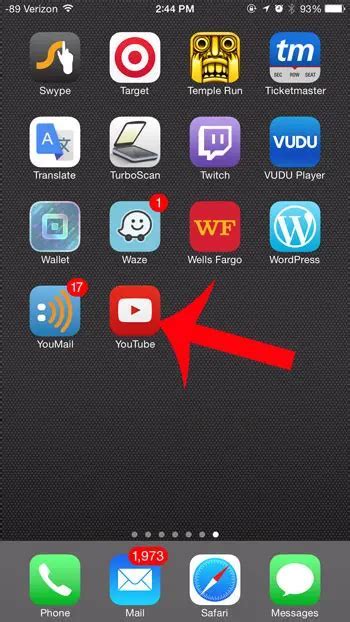
Проверьте интернет-подключение и настройте аккаунт Google.
Откройте YouTube на телевизоре LG: включите телевизор, нажмите кнопку "Smart" или "Home" на пульте.
Найдите иконку YouTube в меню, используя стрелки на пульте.
Откройте приложение, дождитесь загрузки.
Теперь вы можете просматривать и искать видео на телевизоре LG через YouTube.
Шаг 4: Введите свои учетные данные Google
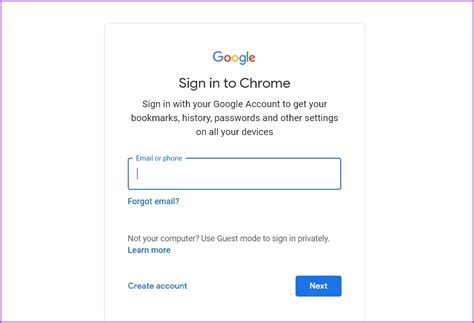
После установки приложения YouTube на телевизор LG, нужно будет ввести учетные данные Google для входа в учетную запись YouTube.
1. Откройте приложение YouTube на главном экране телевизора.
2. Выберите "Войти в YouTube" на экране входа.
3. Введите имя пользователя и пароль с помощью пульта управления.
4. Нажмите "Войти" после ввода данных.
5. Если у вас есть учетная запись Google, введите адрес электронной почты и пароль. Если нет, создайте новую учетную запись Google, следуя инструкциям по ссылке "Создать учетную запись".
6. После входа в учетную запись Google, вы автоматически авторизуетесь в приложении YouTube на телевизоре LG.
Теперь можно просматривать и управлять видео на YouTube на экране телевизора LG.
Шаг 5: Настройка и просмотр видео

Подключив аккаунт YouTube к телевизору LG, можно настроить предпочтения и начать просмотр видео:
- Откройте приложение YouTube на телевизоре LG.
- Войдите в аккаунт или создайте новый, если нужно.
- Откройте меню и выберите "Параметры".
- Настройте язык, регион, разрешение видео и другие параметры.
- Настройка рекомендаций и предпочтений. Выбор интересных категорий видео и уведомлений о новых видео.
- После настройки предпочтений можно начинать просмотр видео. Выбор из рекомендаций, поиск конкретных видео или контента.
Теперь можно пользоваться YouTube на телевизоре LG и смотреть любимые видео на большом экране!